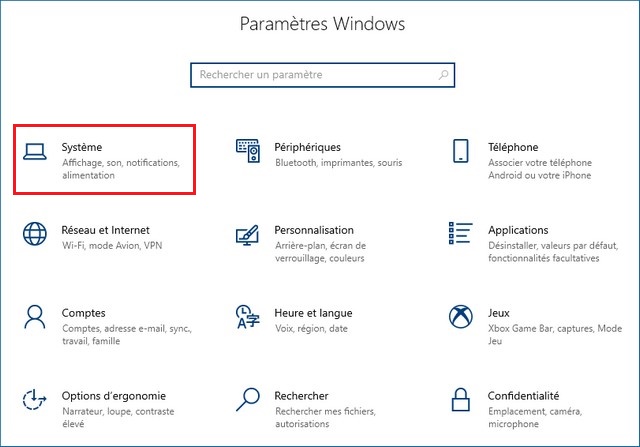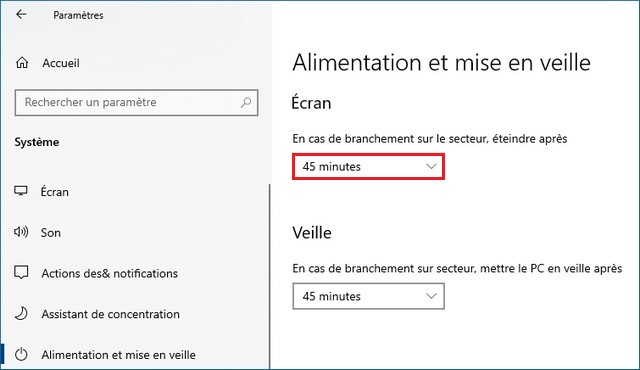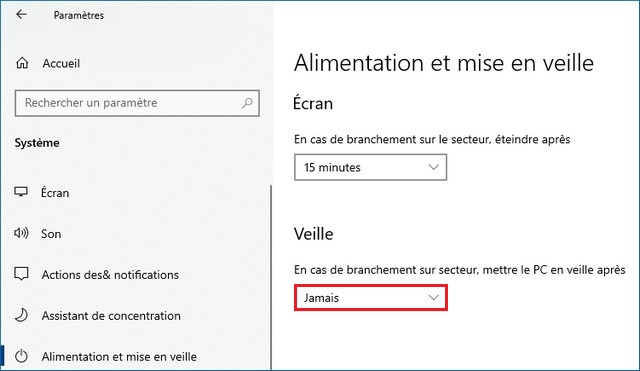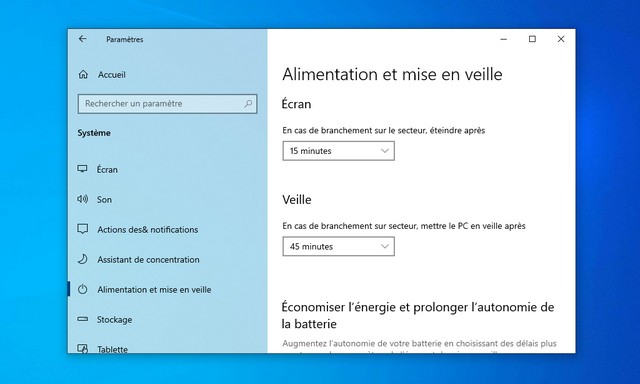
Que vous utilisiez un ordinateur portable ou un ordinateur de bureau, Windows 10 inclut des paramètres d’alimentation qui vous permettent de spécifier précisément quand mettre en veille l’écran ou l’appareil pour économiser de l’énergie.
Bien que ces paramètres s’appliquent généralement aux ordinateurs portables, aux tablettes et aux appareils 2 en 1, la possibilité d’ajuster les paramètres d’alimentation peut également être utile sur les ordinateurs de bureau pour empêcher l’écran de s’éteindre automatiquement ou d’entrer dans un état de faible consommation. après avoir quitté le bureau pendant plusieurs minutes.
Ce guide vous apprendra les étapes à suivre pour modifier le temps de mise en veille de Windows 10.
Modifier la mise en veille de l’écran
Pour modifier le paramètre de mise en veille de l’écran sous Windows 10, procédez comme suit :
1. Ouvrez les paramètres sur Windows 10.
2. Cliquez sur Système.
3. Cliquez sur Alimentation et mise en veille.
4. Utilisez le menu déroulant Écran et sélectionnez quand l’affichage doit s’éteindre après une inactivité. (Vous pouvez sélectionner l’option Jamais pour empêcher l’écran de s’éteindre.)
Une fois les étapes terminées, l’affichage s’éteindra après un certain nombre de minutes d’inactivité.
Configurer la mise en veille de son ordinateur
Pour empêcher Windows 10 de passer en mode veille, procédez comme suit :
1. Ouvrez Paramètres.
2. Cliquez sur Système.
3. Cliquez sur Alimentation et mise en veille.
4. Utilisez le menu déroulant Veille et sélectionnez le moment où l’appareil doit entrer en mode veille pour économiser de l’énergie. (Vous pouvez sélectionner l’option Jamais pour empêcher l’appareil de s’éteindre.)
Après avoir terminé les étapes, l’ordinateur entrera en mode veille après les minutes d’inactivité spécifiées.
Si vous modifiez les paramètres d’alimentation et de veille sur un ordinateur portable, vous pouvez ajuster les paramètres lorsque votre appareil est branché et lorsqu’il fonctionne sur batterie.
De plus, nous concentrons ce guide sur les paramètres d’alimentation de base. Si vous utilisez un ordinateur portable ou une tablette, il est possible de régler les paramètres d’alimentation de la batterie situés sur la page des paramètres « Batterie ».
Si vous avez des questions ou des suggestions, faites-le nous savoir dans les commentaires. Consulter également ce guide si vous souhaitez apprendre à désactiver l’écran de verrouillage de Windows 10.